手机文件传到电脑的方法(简单实用的文件传输技巧)
随着智能手机的普及和功能的不断提升,手机成为我们日常生活中必不可少的工具之一。然而,有时候我们可能需要将手机上的文件传输到电脑上进行编辑或备份。本文将介绍一些简单实用的方法,帮助您轻松地将手机文件传到电脑上。
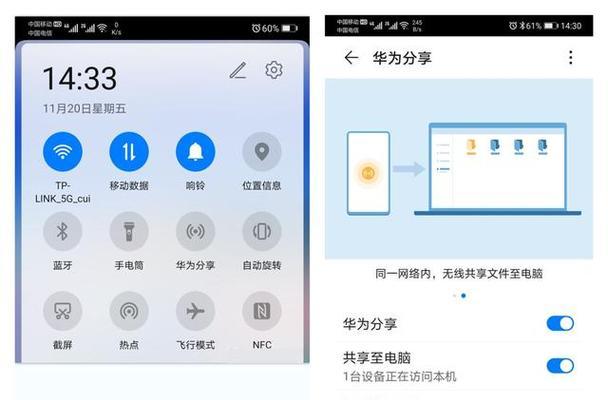
一、通过USB数据线连接手机和电脑进行传输
使用USB数据线连接手机和电脑是最常见也是最直接的方法之一。只需将手机和电脑通过数据线连接起来,然后在手机上选择传输文件的模式,就可以在电脑问和管理手机中的文件了。
二、使用云存储服务进行文件传输
许多云存储服务如GoogleDrive、Dropbox和OneDrive等都提供了手机客户端应用。通过安装这些应用,您可以将手机上的文件上传到云端,然后在电脑上登录相应的云存储账号即可下载文件。
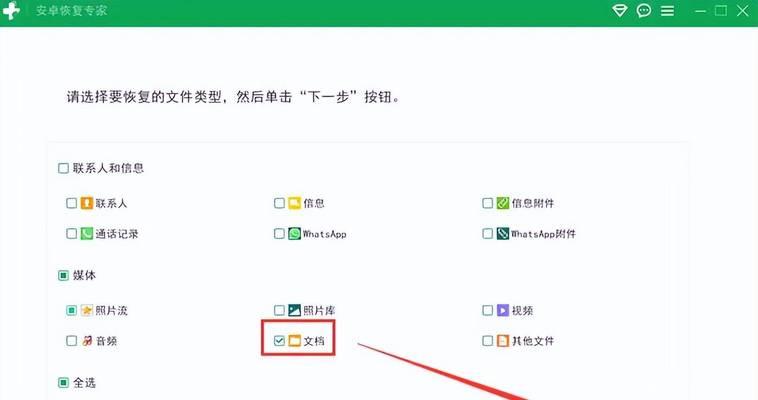
三、通过电子邮件发送文件到电脑
如果只需要传输一小部分文件,您可以使用电子邮件服务将文件发送到自己的邮箱,并在电脑上登录邮箱进行下载。
四、使用文件传输应用进行无线传输
手机应用市场中有许多专门用于文件传输的应用程序,如AirDroid、SHAREit和Xender等。通过安装这些应用,您可以通过无线网络将手机上的文件传输到电脑上。
五、利用手机端的网盘服务进行传输
许多手机厂商和互联网公司提供了手机端的网盘服务,如华为云盘、小米云服务和百度云盘等。通过这些服务,您可以将手机中的文件上传到网盘上,然后在电脑上登录相应的账号进行下载。
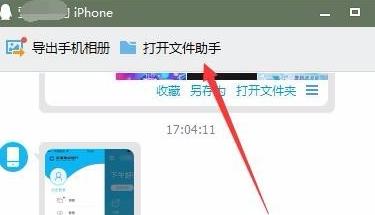
六、使用扫描二维码进行传输
一些文件传输应用支持通过扫描二维码的方式进行传输。您只需在手机上打开相应的应用并生成二维码,然后在电脑上使用扫描工具扫描二维码即可完成传输。
七、通过蓝牙进行文件传输
对于一些小型文件,您可以通过蓝牙功能将手机上的文件传输到电脑上。只需确保手机和电脑都开启蓝牙功能,并进行配对连接即可。
八、使用第三方文件管理工具进行传输
许多第三方文件管理工具如ES文件浏览器和SolidExplorer等都提供了文件传输功能。通过这些工具,您可以在手机和电脑之间建立起连接,然后进行文件的传输和管理。
九、通过局域网进行无线传输
如果您的手机和电脑处于同一局域网中,您可以通过一些局域网传输工具如WiFiFileTransfer和FTP服务器等进行无线传输。只需在手机和电脑上分别安装相应的应用,然后在同一网络环境下进行传输。
十、使用数据线连接手机到电脑进行远程控制
一些应用如Vysor和TeamViewer等提供了远程控制手机的功能。通过使用数据线将手机连接到电脑上,并安装相应的应用,您可以在电脑上直接操作手机并进行文件传输。
十一、通过Wi-Fi连接进行传输
一些手机厂商如苹果和三星提供了自家的传输工具,如AirDrop和SamsungFlow等。通过Wi-Fi连接,您可以轻松地将手机文件传输到电脑上。
十二、利用相机导入工具进行文件传输
一些相机导入工具如Windows的相机导入功能和macOS的ImageCapture等,可以帮助您将手机中的照片和视频文件导入到电脑上。
十三、使用微信或其他即时通讯工具进行传输
如果您已经在手机上安装了微信或其他即时通讯工具,您可以通过这些应用进行文件传输。只需在手机上选择要发送的文件,然后通过应用的发送功能将文件发送给电脑上的联系人即可。
十四、使用移动硬盘或U盘进行传输
如果您拥有一个移动硬盘或U盘,您可以将手机中的文件先复制到移动硬盘或U盘上,然后将移动硬盘或U盘连接到电脑上进行传输。
十五、使用远程桌面工具进行传输
一些远程桌面工具如TeamViewer和ChromeRemoteDesktop等,可以帮助您在电脑上远程操作手机,并进行文件的传输。
以上所介绍的方法,涵盖了多种不同的场景和工具,可以满足不同用户的需求。选择合适的方法,您可以轻松地将手机上的文件传输到电脑上,提高工作和生活的效率。
标签: 手机文件传输
相关文章

最新评论